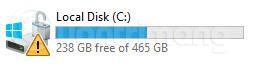Keltainen huutomerkki on tietokoneen käyttäjien vihatuin huutomerkki. Kun verkkokuvakkeessa on keltainen huutomerkki, et voi muodostaa yhteyttä verkkoon. Kun asemassa on keltainen huutomerkki, sen avaamisen jälkeen se pakotetaan alustamaan ja menettää tietoja.
Keltainen huutomerkki Windows-asemassa näkyy yleensä, kun levytila on vähissä, mutta jos asennat Windows 10:n , se voi johtua siitä, että Bitlocker-aseman salaus on poistettu käytöstä. Jotkut käyttäjät sanovat kohdanneensa tämän virheen sen jälkeen, kun he eivät ole päivittäneet Windows 10:tä useita kertoja.
Jos C-, D-, E-asemassasi on keltainen huutomerkki alla olevan kuvan mukaisesti, yritä tarkistaa, onko tietokoneesi Bitlocker pois päältä, ja ota Bitlocker käyttöön noudattamalla tämän artikkelin ohjeita.

Kirjoita hakukenttään PowerShell .
Napsauta PowerShellia hiiren kakkospainikkeella hakutuloksissa ja valitse Suorita järjestelmänvalvojana .
PowerPoint-ikkuna tulee näkyviin.
Annat komennon Get-BitLockerVolume

Luettelo Bitlocker-asemista tulee näkyviin. Huomaa, että suojauksen tila on pois päältä . Nyt meidän on vain kytkettävä se päälle.
Anna komento Resume-BitLocker -MountPoint “C:” (tai jos keltaisella huutomerkillä varustettu asema ei ole C, korvaa C yllä olevassa luettelossa mainitulla aseman nimellä).

Näet, että suojaustila on nyt päällä. Avaa Oma tietokone ja katso, häviääkö aseman keltainen huutomerkki.

Jos on olemassa toinen tapa ratkaista tämä ongelma, kommentoi alla ja jaa se muiden lukijoiden kanssa.
Katso lisää: